Създаването на субтитри за видеа може да бъде мъчителен и времеемки процес. Често пъти, разходоелфективните решения са ограничено полезни. В това ръководство ще научите как безплатно да генерирате автоматично субтитри и дори да ги превеждате при нужда.
Най-важните изводи
- Има безплатни онлайн инструменти, които генерират субтитри автоматично.
- Можете да редактирате и приспособявате генерираните субтитри.
- Превода на субтитрите на други езици също е възможен.
- Препоръчваните инструменти са лесни за използване и изискват само регистрация.
Стъпка 1: Регистрация и Въведение
За да започнете процеса по създаване на субтитри, първо трябва да се регистрирате на платформа, която предлага тази услуга. Препоръчителна уебстраница е cing, която постоянно работи по своите функции.
След като влезете с вашия акаунт на Google, ще имате достъп до функциите за автоматично генериране на субтитри.
Стъпка 2: Качване на видео
След регистрацията, можете директно да качите видео. Щракнете върху опцията „Качване на файл“. Ще бъдете помолени да изберете видеото от вашето устройство. Убедете се, че е относително кратко, за да ускорите процеса.
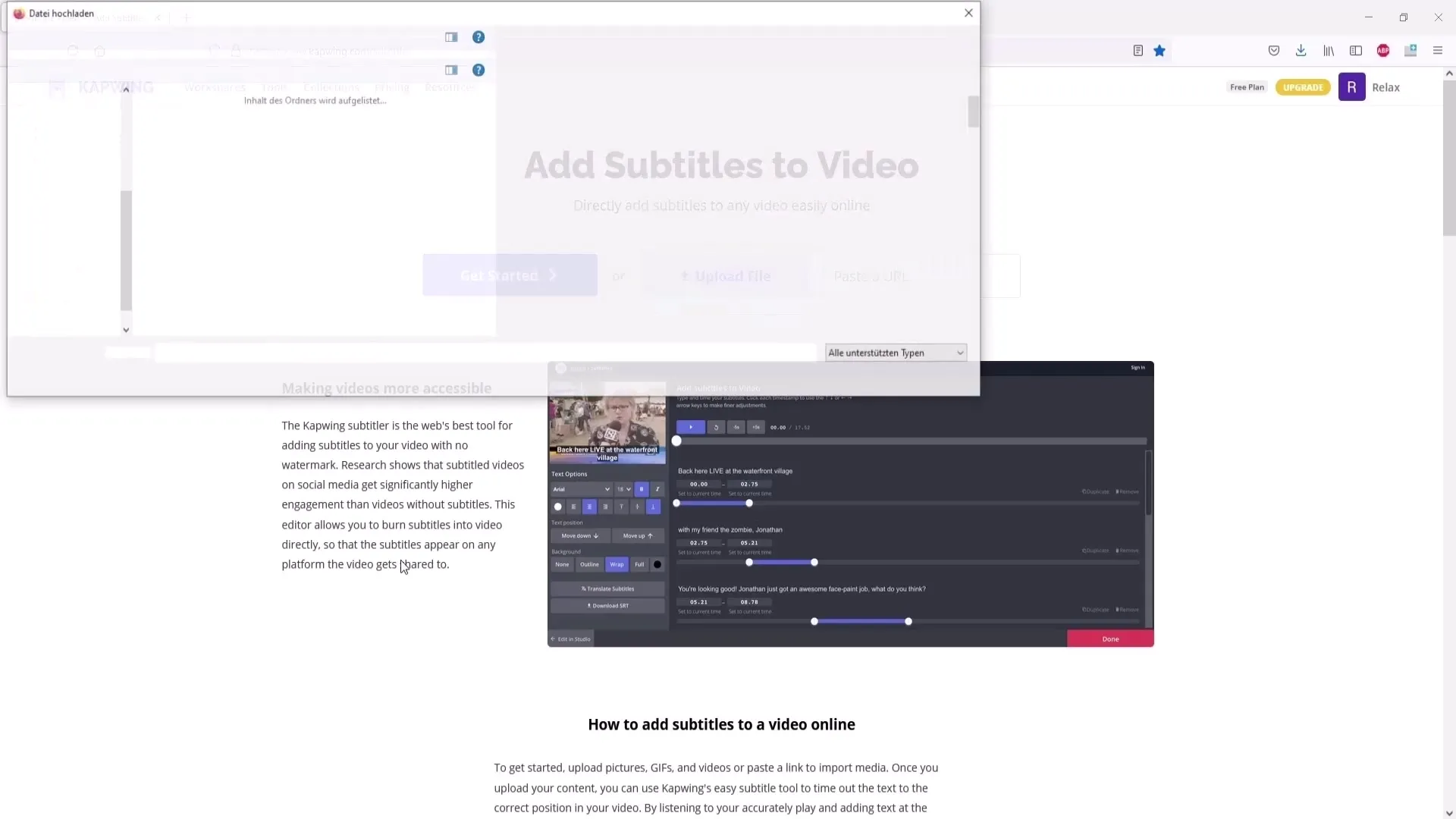
След качването на видеото, то ще се появи в списъка ви. Можете удобно да го пуснете с бутона за възпроизвеждане, за да се уверите, че е точното видео.
Стъпка 3: Генериране на автоматични субтитри
След като видеото е качено, можете да стартирате процеса за автоматично генериране на субтитри. Кликнете върху бутона „Автоматично генериране“.
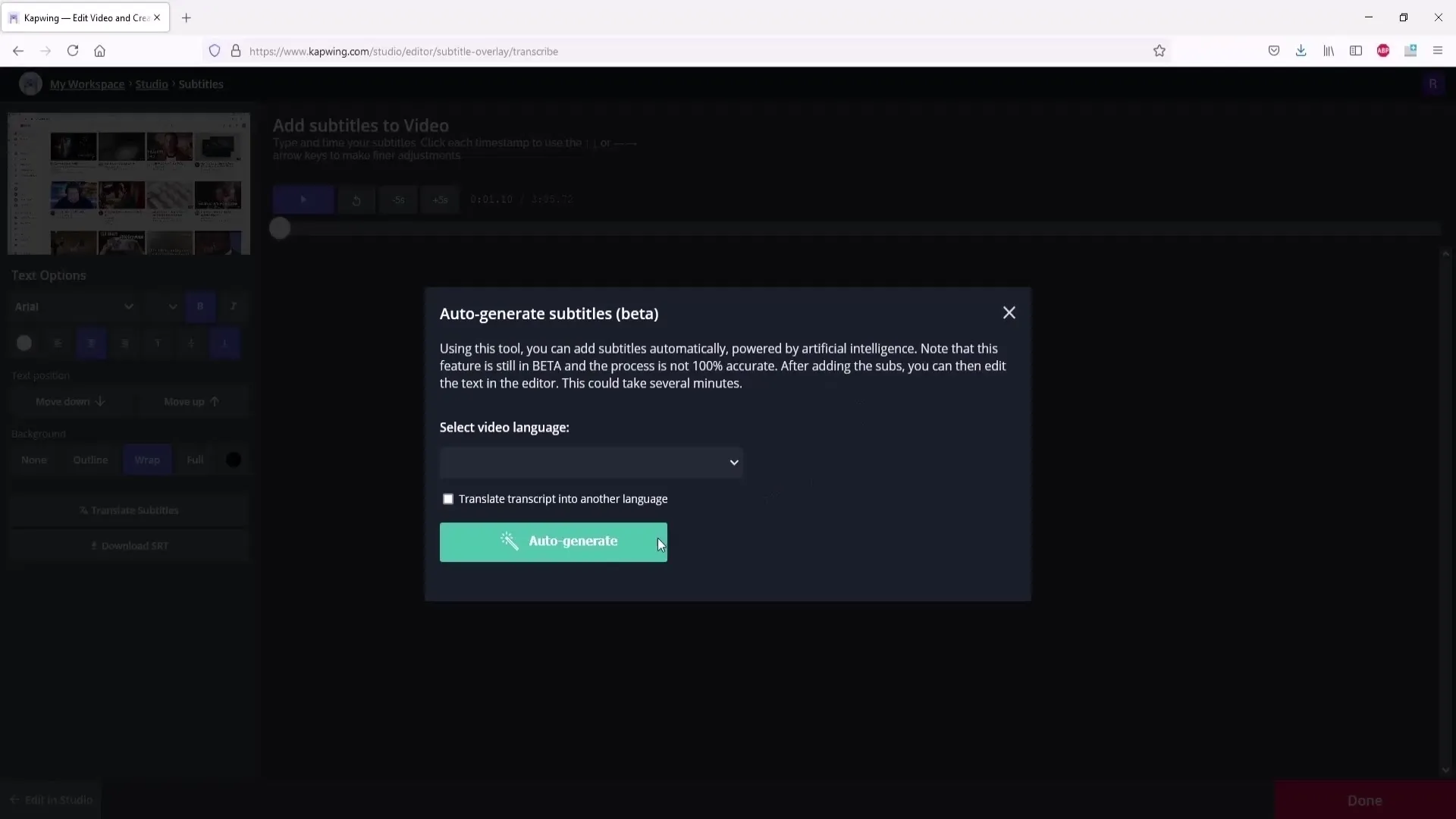
Трябва да изберете езика, на който е видеото. Уверете се, че сте избрали правилния език (на немски език в този пример).
Ако се натъкнете на проблеми по време на тази стъпка, може да експериментирате с функцията „Превод на субтитри“.
Стъпка 4: Приспособяване на езика
Ако езикът не е автоматично подбран правилно, можете да го настроите ръчно. Изберете отново „Превод на субтитри“ и задайте езика на немски.
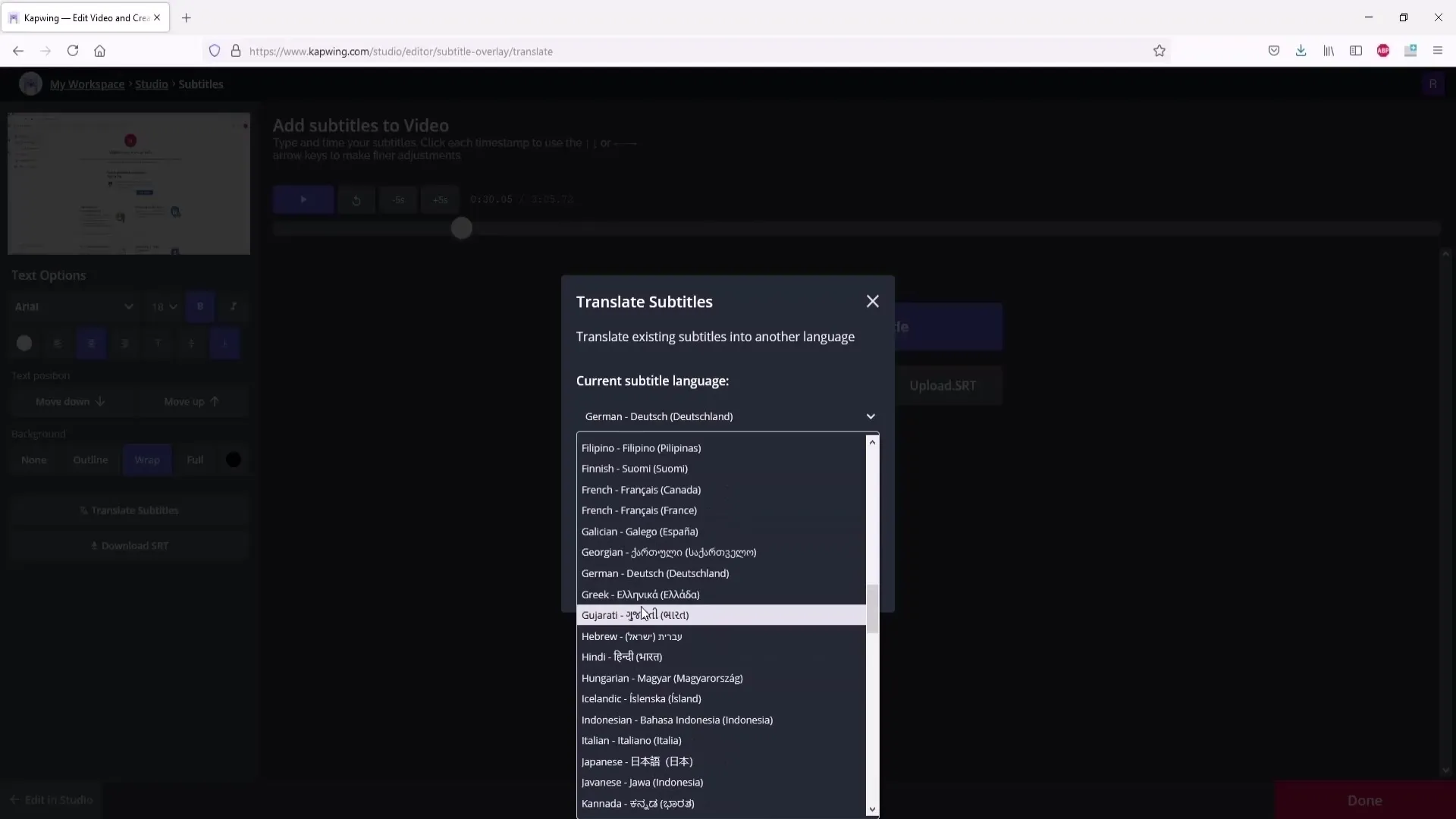
След като го направите, се върнете към „Автоматично генериране“, и правилния език трябва да бъде показан вече. Иногда може да възникнат бъгове – в този случай често помага опресняване или промяна на езика.
Стъпка 5: Редактиране на субтитрите
След завършване на процеса на генериране можете да редактирате субтитрите. Възможно е да има няколко грешки, които можете лесно да коригирате.
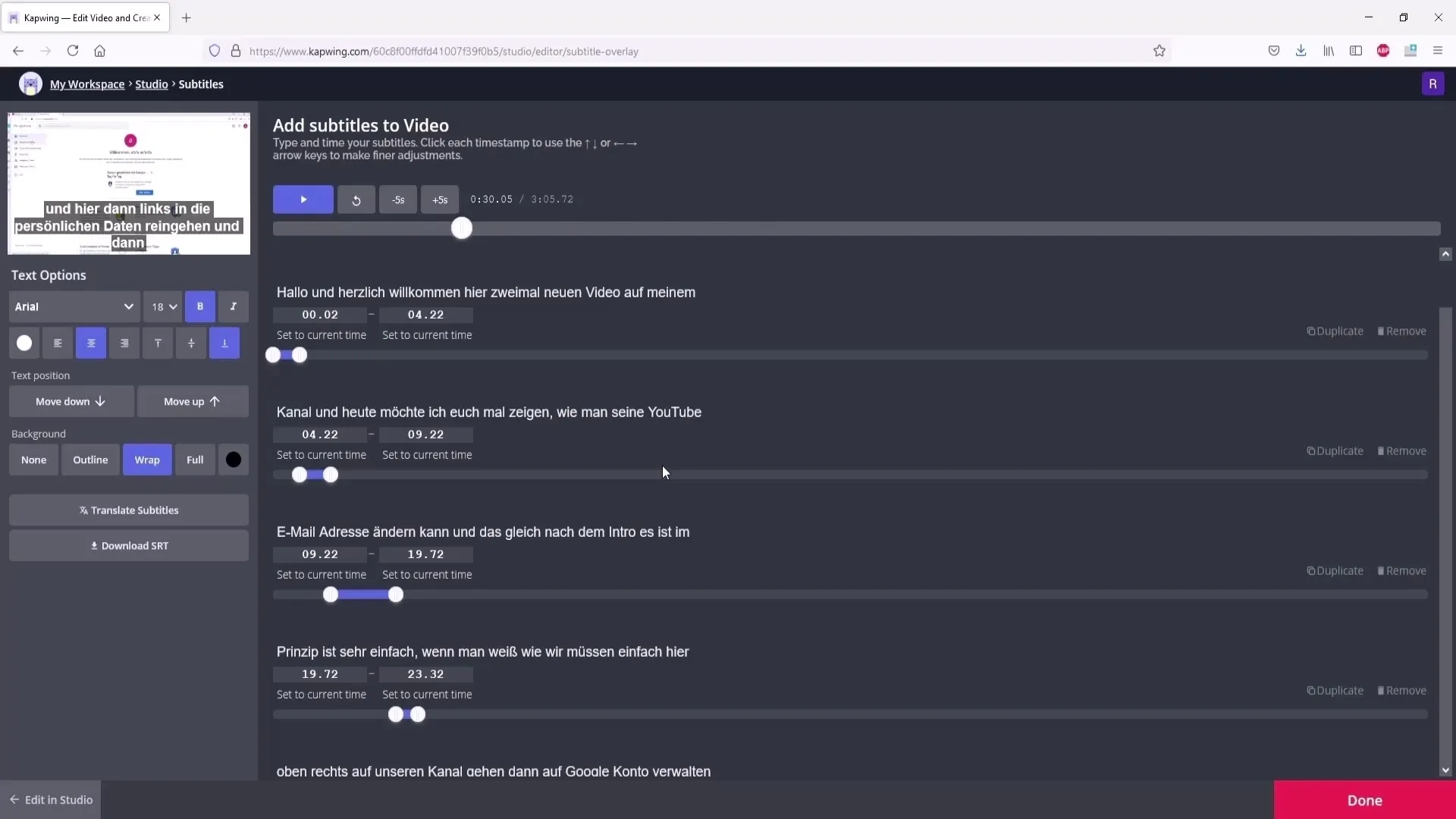
Като възпроизвеждате отсечките и сравнявате текстовете, може да идентифицирате проблемни места. Коригирайте съответните текстове чрез просто редактиране в интерфейса.
Платформата ви предлага възможност също да промените размера на шрифта или шрифта на субтитрите. Експериментирайте с тези опции, за да намерите най-доброто представяне.
Стъпка 6: Превод на субтитрите
Ако желаете да преведете субтитрите на друг език, кликнете върху „Превод на субтитрите“. Изберете желания език и потвърдете операцията.
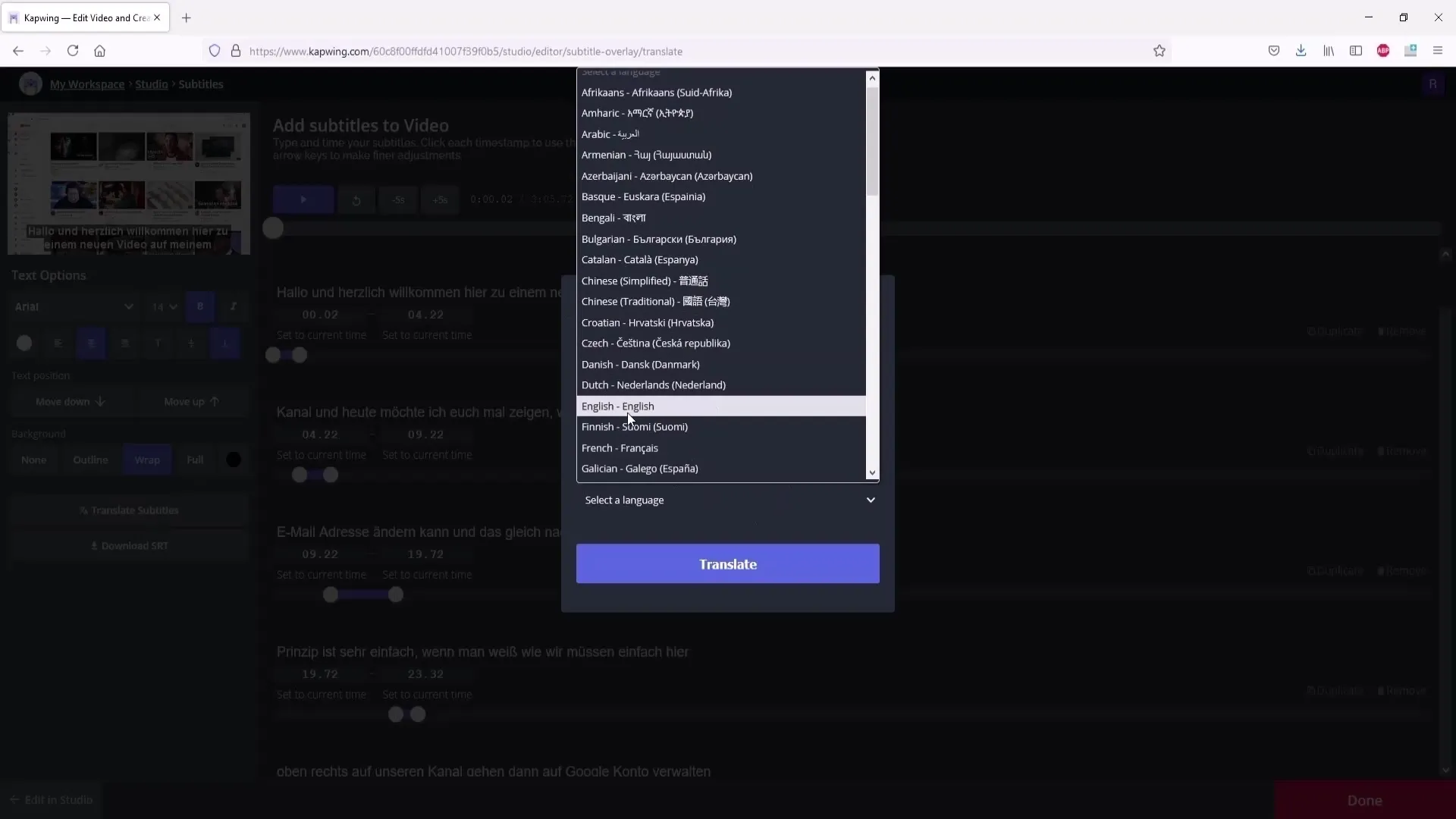
Превода се извършва бързо и можете да проверите резултата директно в инструмента.
Стъпка 7: Преглед и Финален допълнителен
Преди да изведете крайния резултат, трябва да прегледате предварително видеото си. Проверете силата на звука и показването на субтитрите, за да се уверите, че всичко е наред.
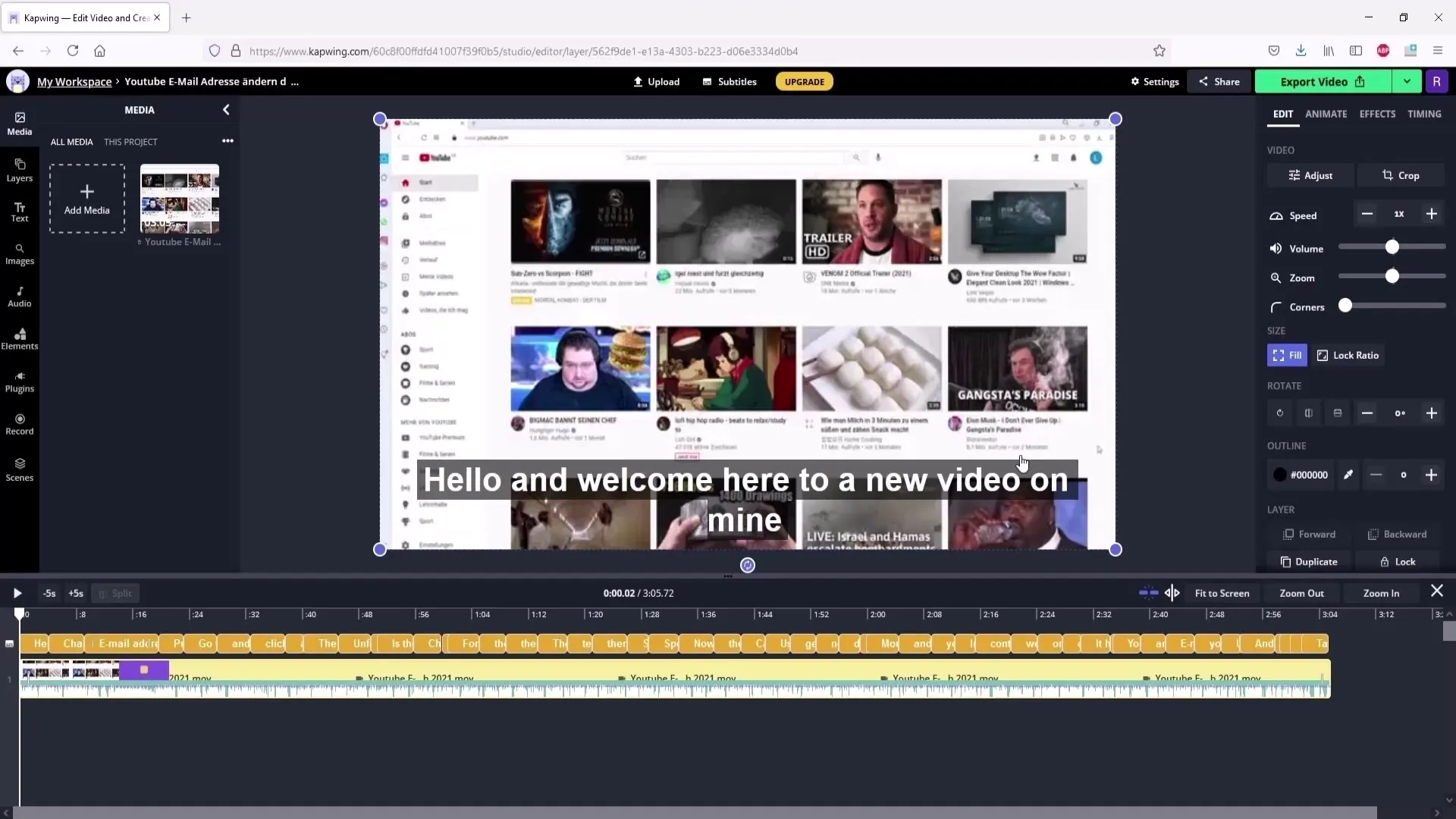
Ако сте доволни от резултата, можете да финализирате и износите видеото си.
Стъпка 8: Износ на видеото
Отиди в настройките и се увери, че качеството на видеото е зададено на „HIGH“, за да постигнеш оптимални резултати.
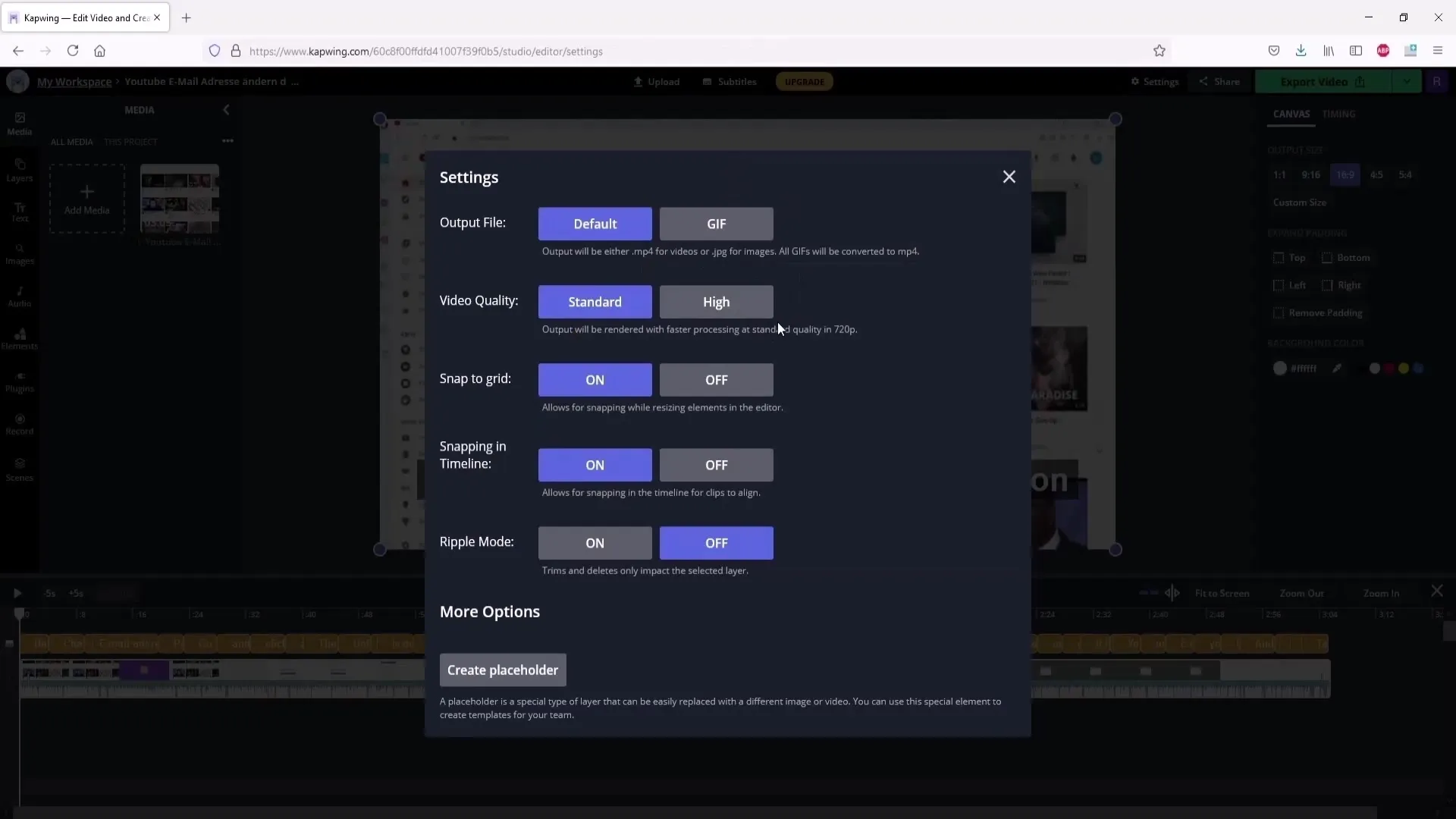
След това кликни върху „Export Video“, за да започнеш процеса на зареждане на видеото. След като то бъде успешно изнесено, ще получиш възможността да го изтеглиш.
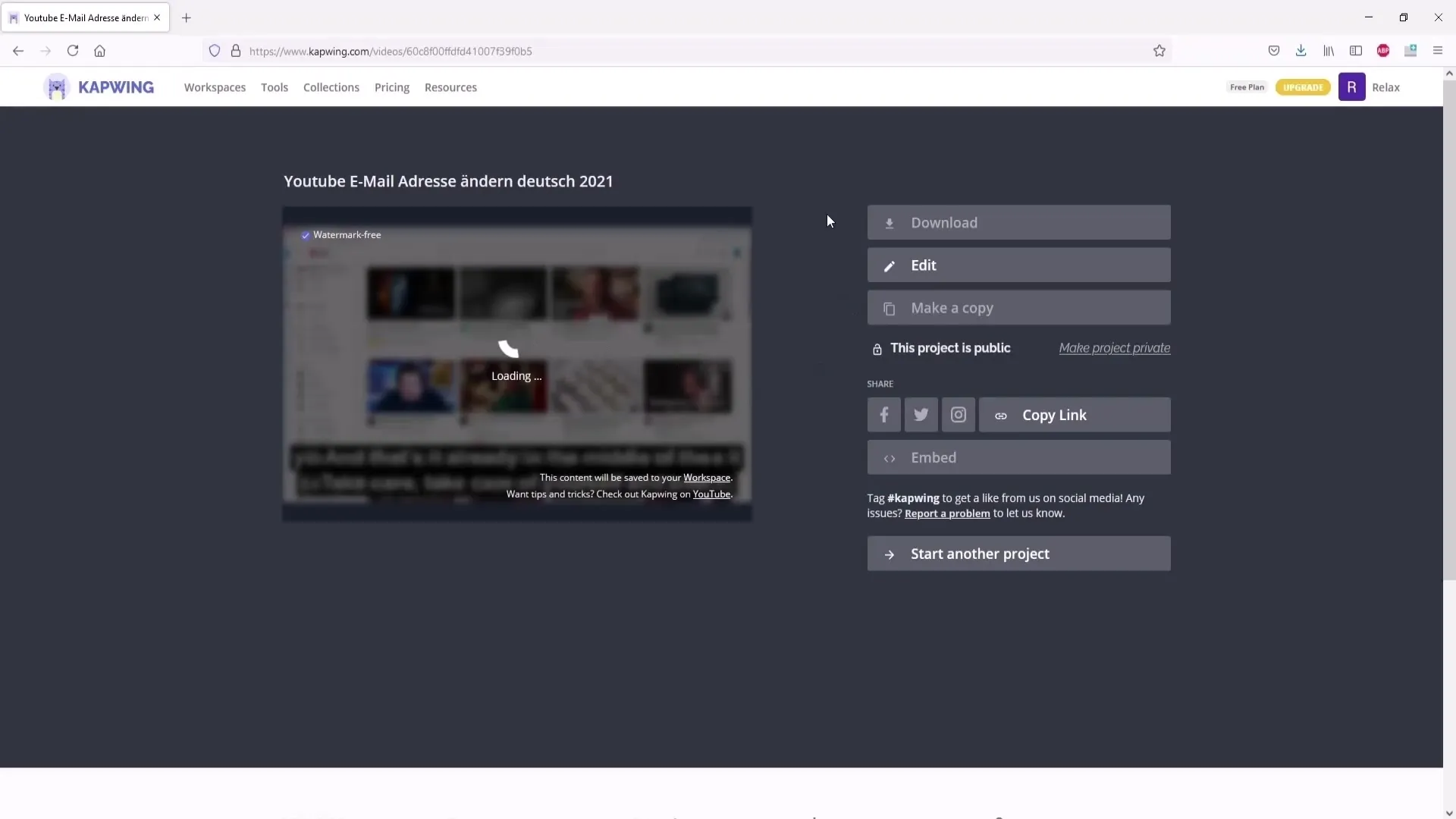
Съобрази, че свалянето на субтитрите в отделен формат в безплатната версия не е възможно.
Стъпка 9: Изтегляне на видеото
Последната стъпка е да изтеглиш видеото със субтитрите. Внимавай всичко да бъде съхранено добре на твоето устройство, за да не загубиш нищо.
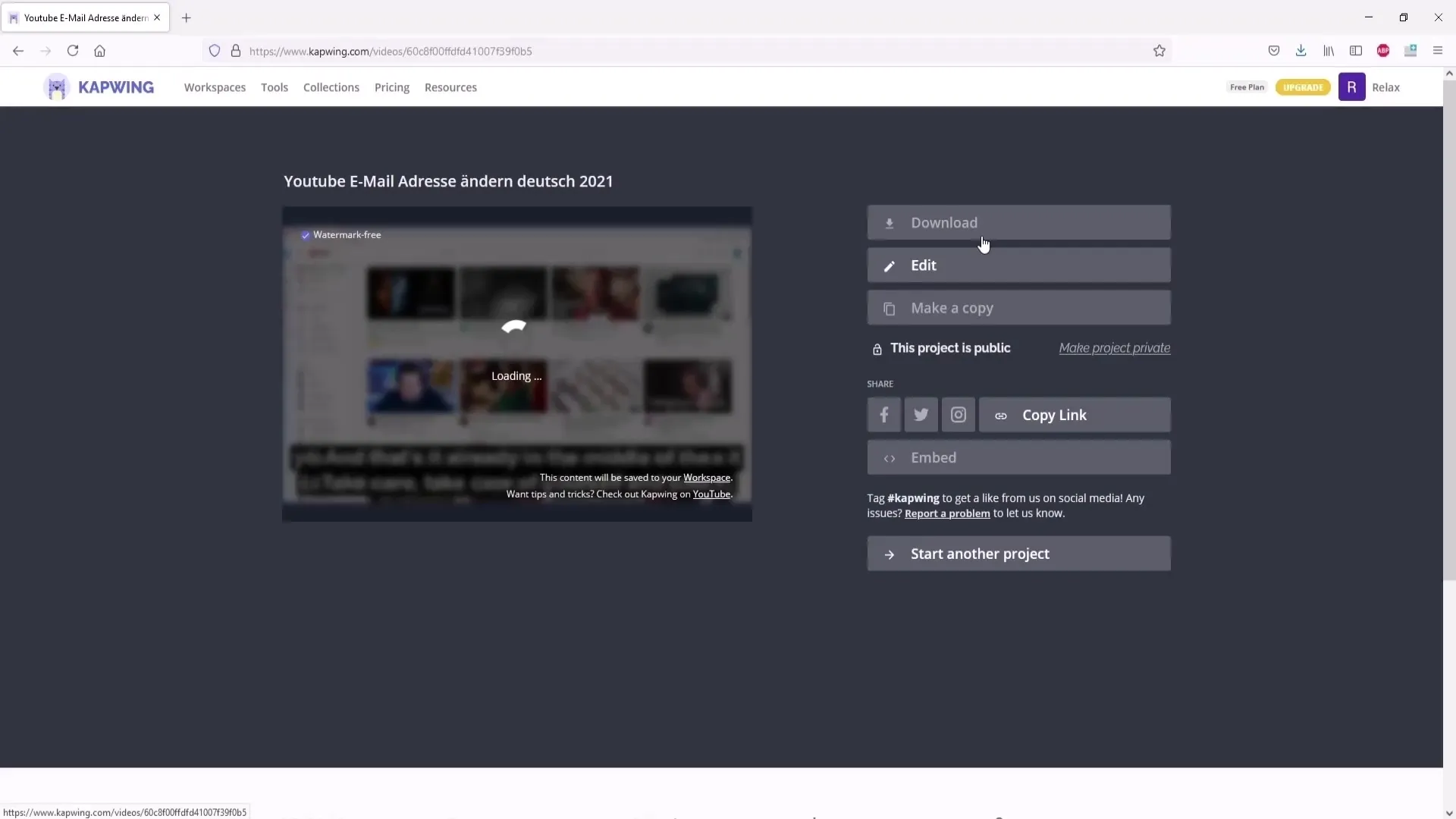
Резюме
Създаването на субтитри може да се извършва ефективно и безплатно. С няколко прости стъпки можеш да обогатиш видеата си и да ги направиш достъпни за по-широката публика.


